win10 컴퓨터 키보드 단축키의 기본 조작
컴퓨터를 다룰 줄 아는 달인이라면 키보드의 단축키는 무엇인지 잘 알고 있을 것입니다. 일반적으로 사용되는 몇 가지 win10 컴퓨터 단축키를 나열해 보겠습니다. 이러한 단축키는 자주 사용하게 될 것입니다.
1. Windows
마우스를 사용하지 않고 컴퓨터의 시작 메뉴를 열려면 Windows 키를 가볍게 누르기만 하면 됩니다.
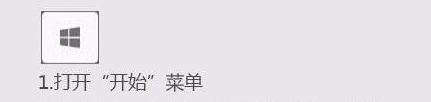
2. Windows+E
일반적으로 내 컴퓨터를 열 때 "내 컴퓨터" 아이콘을 두 번 클릭하도록 선택하지만 키보드에서는 "windows+E"만 누르고 있으면 됩니다.
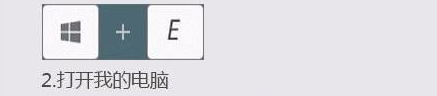
3. Windows+R
실행창을 열고, 그 창에서 다양한 명령어를 직접 입력할 수 있는 단축키입니다.
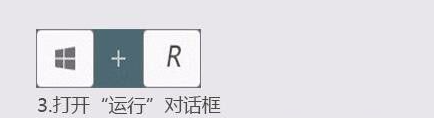
4. windows+D
다른 창을 하나씩 닫지 않고 빠르게 바탕화면으로 돌아가려면 windows+D를 길게 누르세요.
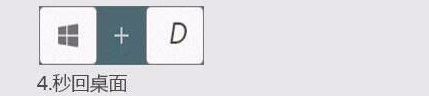
5. ALT+TAB
페이지 창 간을 전환하는 데 사용되는 단축키입니다. 필요한 페이지 창으로 전환하려면 Alt+Tab을 길게 누르세요.
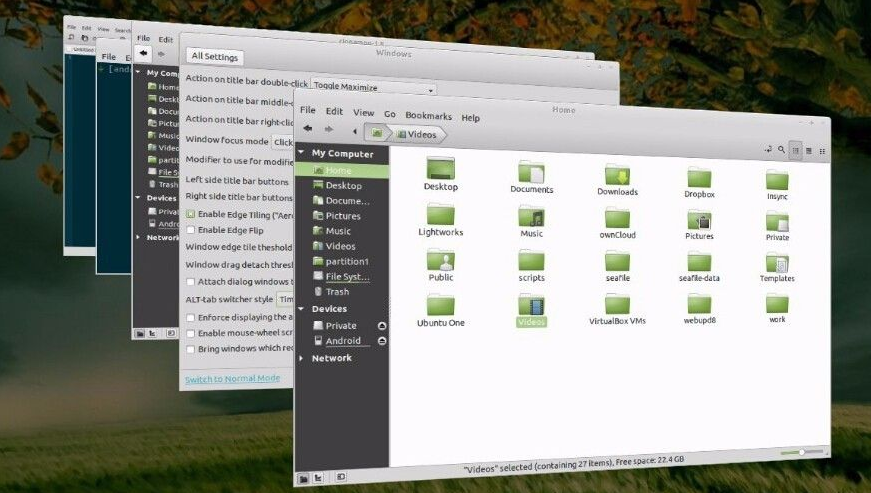
위는 소개된 win10 컴퓨터의 일반적인 단축키 조합입니다. 이러한 단축키 조합은 지금도 꽤 자주 사용하고 있으니 기억해 두시면 앞으로 컴퓨터를 조작하는데 훨씬 편리하실 것입니다.
위 내용은 win10 컴퓨터 키보드 단축키의 기본 조작의 상세 내용입니다. 자세한 내용은 PHP 중국어 웹사이트의 기타 관련 기사를 참조하세요!

핫 AI 도구

Undresser.AI Undress
사실적인 누드 사진을 만들기 위한 AI 기반 앱

AI Clothes Remover
사진에서 옷을 제거하는 온라인 AI 도구입니다.

Undress AI Tool
무료로 이미지를 벗다

Clothoff.io
AI 옷 제거제

AI Hentai Generator
AI Hentai를 무료로 생성하십시오.

인기 기사

뜨거운 도구

메모장++7.3.1
사용하기 쉬운 무료 코드 편집기

SublimeText3 중국어 버전
중국어 버전, 사용하기 매우 쉽습니다.

스튜디오 13.0.1 보내기
강력한 PHP 통합 개발 환경

드림위버 CS6
시각적 웹 개발 도구

SublimeText3 Mac 버전
신 수준의 코드 편집 소프트웨어(SublimeText3)

뜨거운 주제
 7523
7523
 15
15
 1378
1378
 52
52
 81
81
 11
11
 54
54
 19
19
 21
21
 74
74
 win 단축키를 사용할 수 없으면 어떻게 해야 합니까? 잘못된 Win 키에 대한 두 가지 솔루션
Feb 11, 2024 pm 01:54 PM
win 단축키를 사용할 수 없으면 어떻게 해야 합니까? 잘못된 Win 키에 대한 두 가지 솔루션
Feb 11, 2024 pm 01:54 PM
Win 단축키를 사용하면 원하는 응용 프로그램을 빠르게 열 수 있습니다. 최근 많은 사용자가 Win 단축키를 사용할 수 없는 경우 어떻게 해야 하는지 문의해 왔습니다. 사용자는 Fn+windows 키를 직접 눌러 Windows 키를 끄거나 활성화하거나 Fn+F12를 눌러 활성화하거나 작업 관리자로 들어가 설정할 수 있습니다. 이 사이트에서는 Win 키가 유효하지 않은 문제에 대한 두 가지 해결 방법을 사용자에게 주의 깊게 소개합니다. Win 키가 유효하지 않은 문제에 대한 두 가지 해결 방법: 1. 1. 일부 컴퓨터 키보드에는 Fn 키가 있습니다. 다음 해결 방법을 시도해 보십시오. Fn+windows를 눌러 Windows 키를 끄거나 활성화하거나 Fn+F12를 눌러 켜십시오. /Windows 키를 끕니다. 방법 2. 1. 마우스 오른쪽 버튼을 클릭하세요.
 Windows 10에서 프로젝션 단축키는 어디에 있나요?
Jan 06, 2024 pm 08:01 PM
Windows 10에서 프로젝션 단축키는 어디에 있나요?
Jan 06, 2024 pm 08:01 PM
win10 프로젝터를 사용할 때 많은 사람들이 컴퓨터에서 조작하는 것이 매우 복잡하다고 생각합니다. 그렇다면 단축키를 사용하여 조작하는 방법은 무엇입니까? 다음으로 편집자가 함께 볼 수 있도록 안내해 드리겠습니다. Windows 10에서 투영 단축키를 누르는 방법에 대한 자세한 튜토리얼. 1단계: Win+P 키를 동시에 길게 누르세요. 2단계: 컴퓨터 오른쪽에 나타나는 옵션을 선택하세요. win10 프로젝터 관련 질문 win10 프로젝터 설정 위치 >>> win10 프로젝터로 전체 화면을 채우는 방법 >>> win10 프로젝터로 이 컴퓨터에 투사하는 방법 >>>
 Windows 7에서 키보드 단축키 사용
Dec 28, 2023 pm 02:13 PM
Windows 7에서 키보드 단축키 사용
Dec 28, 2023 pm 02:13 PM
우리는 win7 시스템을 사용할 때 항상 다양한 키보드 단축키를 사용합니다. 오늘은 win7 단축키를 사용하는 가장 포괄적인 방법을 살펴보겠습니다. win7 시스템 키보드 단축키 사용 방법 1. Ctrl 단축키 win7의 일반적인 단축키 컴퓨터 시연 Ctrl+S 저장 Ctrl+W 프로그램 닫기 Ctrl+N 새 폴더 만들기 Ctrl+O 열기 Ctrl+Z 실행 취소 Ctrl+F 찾기 Ctrl+ X 잘라내기 Ctrl+C 복사 Ctrl+V 붙여넣기 Ctrl+A 모두 선택 Ctrl+[텍스트 축소 Ctrl+] 텍스트 확대 Ctrl+B 굵게 Ctrl+I 기울임꼴 Ctrl+U 밑줄 Ctrl+Shift
 win7에서 이전 작업을 취소하는 키보드 단축키
Jan 13, 2024 pm 07:00 PM
win7에서 이전 작업을 취소하는 키보드 단축키
Jan 13, 2024 pm 07:00 PM
때로는 오타나 작업 오류가 발생하여 이전 단계로 돌아가야 할 때도 있습니다. 컴퓨터에도 빠르게 실행 취소할 수 있는 단축키가 있습니다. 혹시 모르신다면 이 글을 읽어보시면 알 수 있습니다. win7을 취소하는 방법. 한 단계 작업의 단축키는 무엇입니까? win7에서 이전 작업을 취소하는 단축키는 Ctrl+Z입니다. 컴퓨터 실행 취소 단축키는 이전에 어떤 작업을 수행했는지에 관계없이 Ctrl+Z입니다. 이전 단계로 빠르게 돌아갈 수 있습니다. 초과 복구하는 경우 "ctrl+y"를 눌러 앞으로 이동할 수 있습니다. 확장된 읽기를 위한 win7 단축키: Ctrl+A: 모든 항목 선택 Ctrl+C: 텍스트, 그림, 파일, 폴더 등 복사 Ctrl+V: 붙여넣기 텍스트, 그림, 파일, 폴더 등 Ctrl
 Win11 시스템에서 win 단축키를 사용할 수 없으면 어떻게 해야 합니까? Win11 시스템에서 Win 단축키를 사용할 수 없는 문제 분석
Feb 12, 2024 am 09:30 AM
Win11 시스템에서 win 단축키를 사용할 수 없으면 어떻게 해야 합니까? Win11 시스템에서 Win 단축키를 사용할 수 없는 문제 분석
Feb 12, 2024 am 09:30 AM
win 단축키는 컴퓨터에서 일부 작업을 빠르게 여는 데 도움이 될 수 있지만 많은 win11 사용자는 단축키 기능이 오작동하여 win11 시스템과 다양한 소프트웨어에 단축키가 발생하는 것을 발견했습니다. 그런 다음 Win11에서 win 단축키를 사용합니다. 시스템이 작동하지 않으면 어떻게 해야 하나요? 이제 이 사이트에서 Win11 시스템 Win 단축키가 사용자에게 작동하지 않는 문제를 분석해 보겠습니다. Win11 시스템 1에서 win 단축키를 사용할 수 없는 문제 해결 방법 1. 키보드를 사용할 수 있음을 확인한 경우 시작 메뉴를 마우스 오른쪽 버튼으로 클릭하고 "실행"을 엽니다. 2. 그런 다음 실행 중에 "gpedit.msc"를 입력하고 Enter를 눌러 그룹 정책을 엽니다. 3. “사용자”를 입력하세요.
 워드 문서에서 일반적으로 사용되는 기본 작업
Mar 19, 2024 pm 08:58 PM
워드 문서에서 일반적으로 사용되는 기본 작업
Mar 19, 2024 pm 08:58 PM
Word 사무용 소프트웨어는 가장 일반적으로 사용되는 사무용 도구 중 하나입니다. 그러나 사무용 소프트웨어를 막 접한 일부 초보자의 경우 Word 문서에 대한 몇 가지 일반적인 작업 단계가 그렇게 간단하지 않다는 것을 알 수 있습니다. 다음으로 워드 문서의 기본적인 조작 튜토리얼을 소개하겠습니다. 이것이 초보자로서 도움이 되기를 바랍니다! 1. 새로운 빈 단어 문서를 만들고 문서에 원하는 대로 일부 텍스트를 입력하여 몇 가지 작업 방법을 시연할 수 있습니다. 아래 그림과 같이. 2. 텍스트 색상을 변경하려면 텍스트를 선택하고 아래 그림에 따라 조작해야 합니다. 여기서는 텍스트 색상을 파란색으로 변경하기만 하면 그림과 같은 효과가 나타납니다. 3. 텍스트를 굵은 글꼴로 변경하려면 텍스트도 선택하고 아래 그림의 단계를 따릅니다.
 win11 종료 단축키 설정 방법을 가르쳐주세요.
Jan 08, 2024 pm 02:14 PM
win11 종료 단축키 설정 방법을 가르쳐주세요.
Jan 08, 2024 pm 02:14 PM
일부 사용자는 컴퓨터를 빨리 종료하고 싶지만 win11 단축키를 사용하여 종료하는 방법을 모릅니다. 실제로 기본 단축키 중에는 종료 옵션이 없지만 단축키를 사용하여 종료할 수 있습니다. 종료 단축키를 설정하여 컴퓨터를 종료해 보세요. 다음은 함께 시도해 보겠습니다. Windows 11 종료 단축키 설정 튜토리얼 1. 바탕 화면의 빈 공간을 마우스 오른쪽 버튼으로 클릭하고 새 "바로 가기"를 만듭니다. 2. "shutdown/s/t0"을 입력하고 "다음 페이지"를 클릭합니다. 3. 이름 4. 새로 생성된 단축키를 마우스 오른쪽 버튼으로 클릭하고 "속성"을 엽니다. 5. 아래 단축키를 클릭한 다음 키보드에서 사용하려는 단축키를 누르고 "확인"을 눌러 저장합니다. 6. 마지막으로 설정한 단축키를 누르면 사용이 가능합니다.
 Win7에서 창을 닫는 단축키는 무엇입니까? Win7의 일반적인 단축키에 대한 자세한 소개는 무엇입니까?
Jul 12, 2023 pm 08:13 PM
Win7에서 창을 닫는 단축키는 무엇입니까? Win7의 일반적인 단축키에 대한 자세한 소개는 무엇입니까?
Jul 12, 2023 pm 08:13 PM
Win7 시스템을 사용하는 사람들이 여전히 많습니다. 다른 소프트웨어에 비해 Win7 시스템은 매우 안정적입니다. 그러다가 고객이 Win7에서 창을 닫는 단축키가 무엇인지 물었습니다. 아래 편집기에서는 창을 닫는 Win7 단축키와 일반적으로 사용되는 단축키를 소개합니다. 창을 닫는 Win7 단축키와 일반 단축키가 도입되었습니다. 1. 현재 대화 상자를 닫는 ALT+F4(이 단축키로 소프트웨어와 게임을 닫을 수 있음) 2. 현재 페이지를 닫는 Ctrl+W(여러 개가 있는 경우 적용 가능) 웹 검색 중에 페이지가 열리면 Ctrl을 누른 채 w를 여러 번 클릭하면 현재 페이지가 하나씩 닫힙니다.) Win7 일반 단축키: 1. Ctrl+Shif



